Як допомогти з налагодженням розширень Joomla
Розробники Joomunited прагнуть надати найкращі послуги та зробити ваше розширення максимально оптимальним.
У кожній версії ми запускаємо сотні автоматичних тестів і, звісно, ручне тестування старої школи. Але гей, помилка трапляється! особливо у випадках, коли ви встановили одне (або безліч) розширень, що спричиняє певний тип несумісності. Щоб ваш веб-сайт Joomla працював і працював, наші розробники хочуть якомога швидше вирішити вашу проблему.
У цій публікації ми пояснимо, як надати правильну інформацію розробнику, щоб він міг швидко зрозуміти та вирішити помилку.
Ця публікація буде розділена на 3 кроки:
- Увімкнути повідомлення про помилки Joomla PHP
- Визначте помилки PHP
- Перевірте наявність помилок javascript
Увімкнути повідомлення про помилки Joomla PHP
Режим налагодження активується на Joomla, коли розробники вирішують деякі проблеми.
Увімкнення системи налагодження дозволяє розробнику бачити подробиці про те, як Joomla відображає ваш сайт. Це дійсно легко включити.
Увійдіть до своєї панелі управління Joomla
Натисніть Глобальна конфігурація в меню ліворуч
Клацніть вкладку «Сервер» , вона має бути на вкладках, указаних у верхній частині сторінки
У розділі «Параметри сервера» ви побачите опцію під назвою «Звіт про помилки», виберіть максимум, а потім натисніть « Зберегти» у верхньому лівому куті сторінки.
Зробіть скріншот помилки. Тепер, коли ви встановили максимум звітів про помилки, ви зможете бачити помилки PHP у інтерфейсі, просто зробіть знімок екрана та додайте його до заявки.
Скріншот повинен містити помилку та посилання, де вона виникає, включаючи назву файлу та повернуту помилку.
Різні види помилок Joomla PHP
Помилки розбору або помилки синтаксису PHP
Помилка розбору виникає, якщо в скрипті є помилка синтаксису; вихід - помилки синтаксичного аналізу. Помилка розбору зупиняє виконання сценарію. Існує багато причин виникнення помилок розбору в PHP. Цей тип помилок може перешкоджати правильному відображенню вмісту або роботі певної функції, це дуже шкодить вашому досвіду розширення Joomla.
Найбільш поширені причини помилок розбору:
- Незакриті цитати
- Відсутні або додаткові дужки
- Незакриті брекети
- Відсутня крапка з комою
PHP Фатальні помилки
Це також критичні помилки - наприклад, інстанціювання об'єкта неіснуючого класу або виклик неіснуючої функції. Ці помилки спричиняють негайне припинення сценарію, в результаті чого сторінка не завантажується порожньою сторінкою та повідомленням про помилку (якщо активовано повідомлення про помилки Joomla)
PHP Помічає помилки
Це невеликі некритичні помилки, з якими стикається PHP під час виконання сценарію Joomla - наприклад, доступ до змінної, яка ще не визначена (не визначена). За замовчуванням такі помилки взагалі не відображаються в joomla, вони відображатимуться, коли ви активуєте повідомлення про помилки Joomla до максимуму. На виробничому веб-сайті це не рекомендується, оскільки це трапляється дуже часто.
Ваша сторінка все одно буде завантажена, не впливаючи на вміст чи функцію розширення Joomla.
Помилки PHP попередження
Помилка попередження також не зупиняє виконання сценарію, помилка попередження не є критичною помилкою.
Помилка попередження виникає, наприклад, коли розширення Joomla передає неправильний параметр у функцію або ми включаємо зовнішній файл за допомогою функції include(), але файл не існує.
PHP: Файл відсутній
Як зазначено в заголовку, файл відсутній або не можна отримати доступ до нього. Його можна було просто видалити помилково або видалити після оновлення розширення Joomla, але все-таки зателефонували. Повідомлення про помилку може бути попередженням або в іншому випадку блокувати виконання сценарію, наприклад, якщо я видаляю файл конфігурації Joomla, повертається певне повідомлення:
Перевірте наявність помилок javascript
Ми будемо шукати помилки Javascript за допомогою консолі Chrome або Firefox. Залежно від вашого браузера її назва дещо відрізняється, але, слідуючи Chrome і FireFox, ми називатимемо її «Консоль».
Щоб відкрити консоль, просто виконайте такі дії: у веб-браузері клацніть правою кнопкою миші на inspect у інтерфейсі будь-якої частини вашого сайту.
Виберіть вкладку «консоль». Права кнопка відкриє інструменти розробника в правій частині сторінки, натисніть «Консоль»
Перевірте наявність помилок , відкрийте консоль, відтворіть помилку, яку ви очікували, і подивіться на консоль. Помилки — це червоні тексти, які описують, де знаходиться конфлікт JavaScript.
Якщо ви знайшли помилку JavaScript, будь ласка, зробіть знімок екрана з розширеною версією помилки, щоб включити її до свого квитка/публікації.
Надішліть / поділіться звітами про випуск Joomla
Тепер, коли у вас є вся ця інформація, ви допоможете розробнику пришвидшити процес, просто перейдіть до всієї інформації, яку ви зібрали, і додайте її до свого квитка/пошти, давайте пам’ятаємо, що пункти:
- Скріншоти, які ви зробили з помилкою PHP
- Захоплення помилки JavaScript
Якщо ви виконаєте ці кроки та надішлете нам правильну інформацію, розробник зможе виконати налагодження швидше, і ми заздалегідь вам дуже вдячні :)
Створіть та поділіться новим обліковим записом користувача Joomla з метою підтримки
Створення нового користувача адміністратора іноді є одним із швидких способів показати команді підтримки, у чому полягає ваша проблема. Перш ніж почати цей процес, коротко нагадаємо, що:
- Рекомендуємо видалити облікові записи адміністратора, створені для підтримки
- Уся інформація, надана нашій команді, захищена та залишатиметься конфіденційною
Щоб створити нового користувача, ви спочатку входите на сайт адміністратора. Після успішного входу ви перебуваєте на інформаційній панелі Joomla. Потім вам слід перейти в лівий розділ і натиснути на Користувачі.
Ви зможете побачити Інформаційну панель користувачів, вгорі зліва з'явиться зелена кнопка "Новий".
Заповніть всю інформацію та на вкладці «Призначена група користувачів» натисніть «Суперкористувачі»
Нарешті, натисніть кнопку Зберегти.
Користувач для підтримки буде створений, тепер просто додайте облікові дані у свій квиток і все буде зроблено;)
Коли ви підпишетеся на блог, ми надішлемо вам електронний лист, коли на сайті з’являться нові оновлення, щоб ви їх не пропустили.
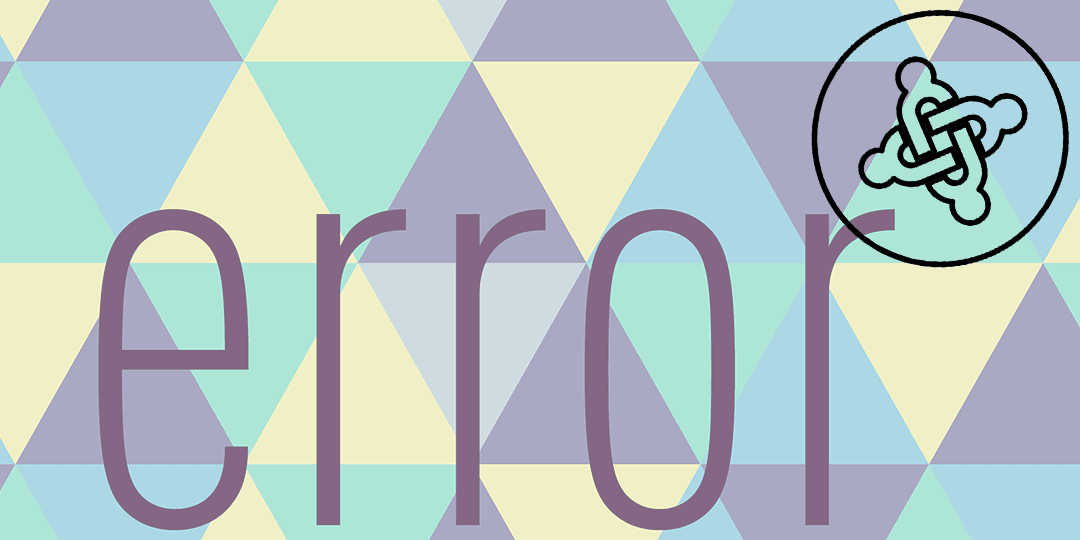














Коментарі 2
Mrb.
Повідомлення про проект «Це ваші папки в c:/wamp64/www.
Щоб використовувати їх як http-посилання, ви повинні оголосити їх як VirtualHos» було показано, що це не так.
bu hata nasıl giderilebilir.
teşekkürler
Привіт! Якщо ви хочете завантажити локальний хост, ви можете ввести в адресний рядок http://locahost або 127.0.0.0